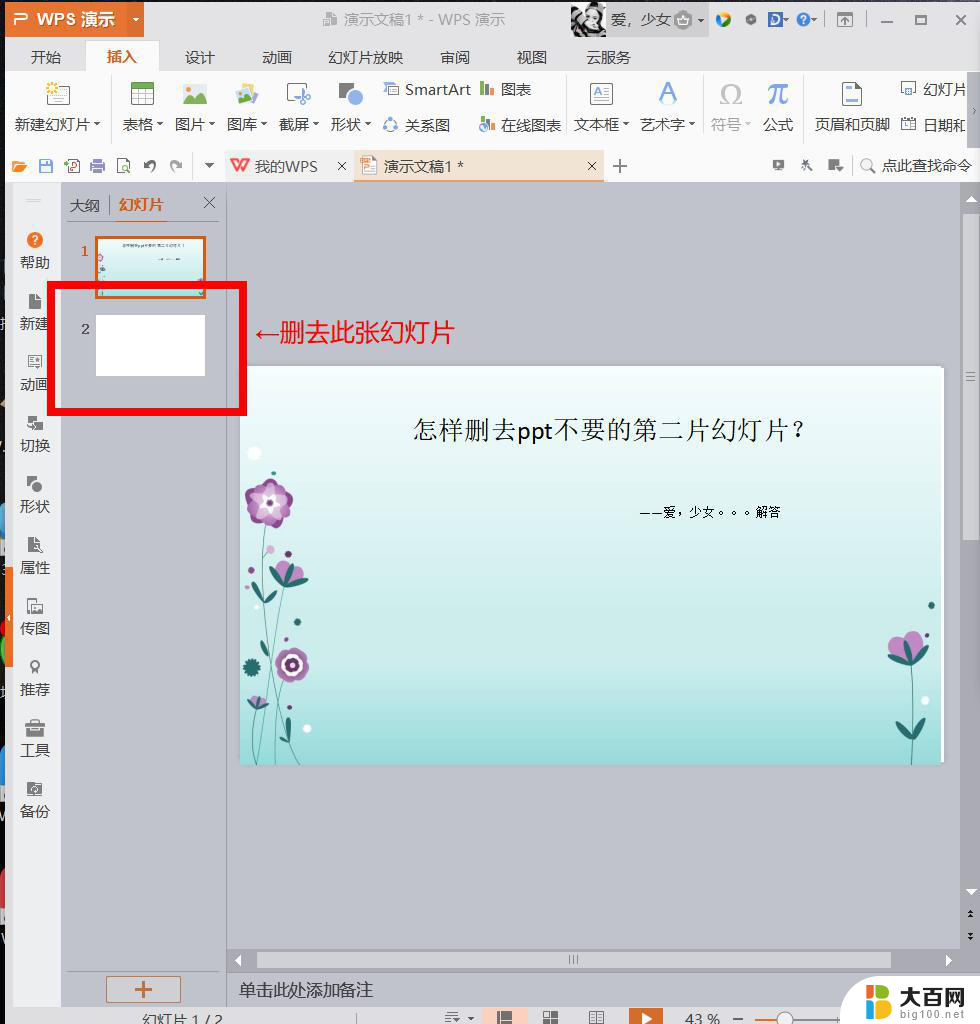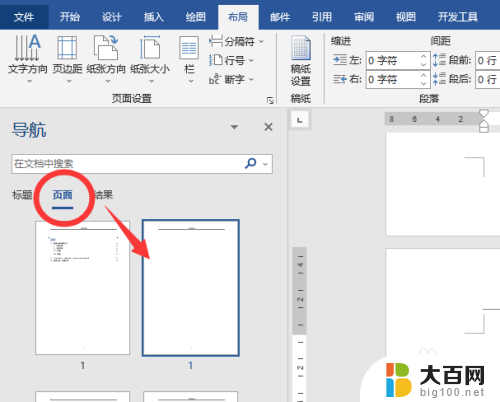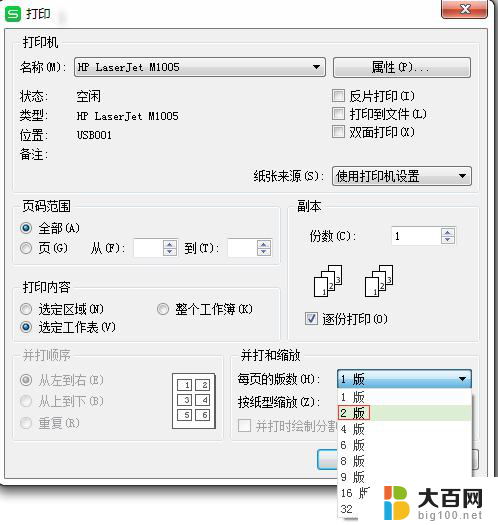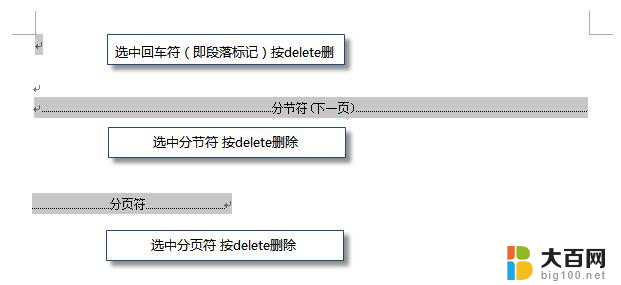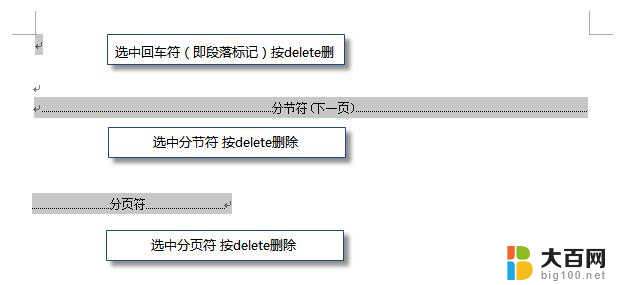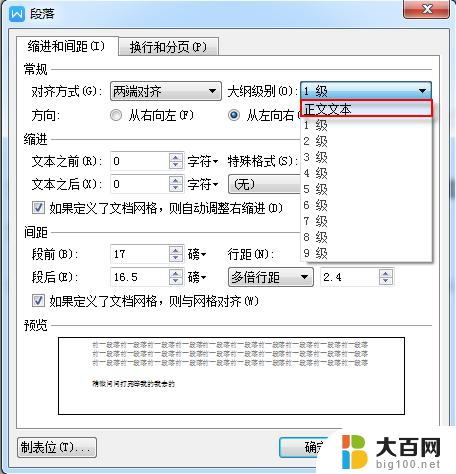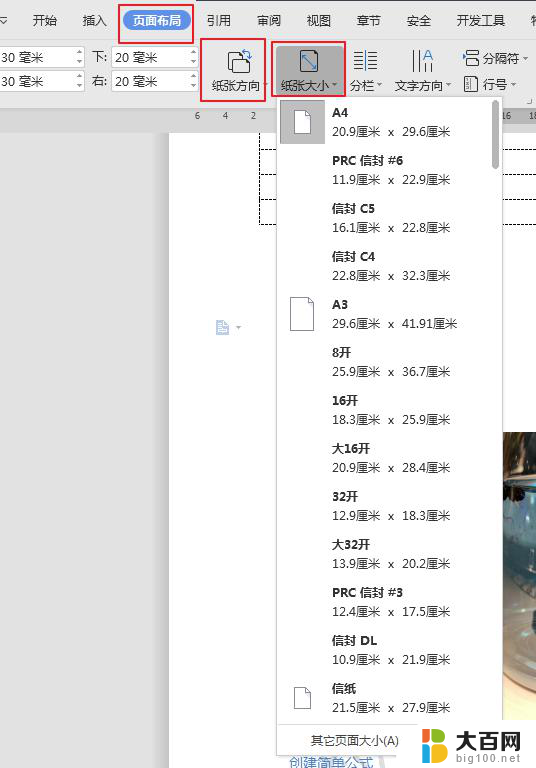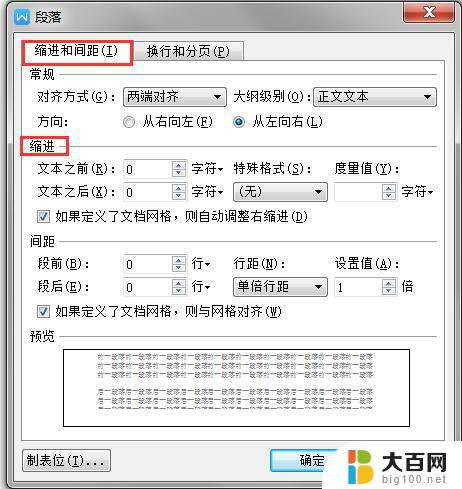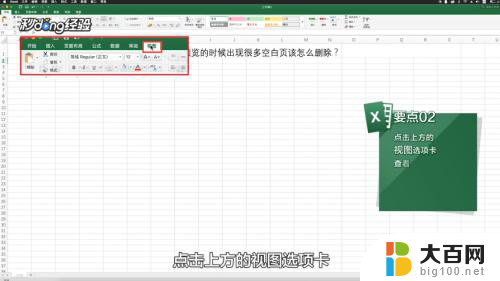wps怎样删除第二张纸 wps怎样删除第二张纸上的内容
在使用wps时,我们可能会遇到需要删除第二张纸及其上的内容的情况,wps作为一款功能强大的办公软件,提供了多种编辑和管理文档的选项。为了帮助用户更方便地进行操作,wps也为我们提供了简单易用的删除功能。只需几个简单的步骤,就能轻松删除第二张纸以及其上的内容。接下来我们将详细介绍如何使用wps删除第二张纸和其内容,以便让您更加熟悉和掌握这一实用功能。

删除空白页
如果wps文档中出现了空白页,那么可能是文档中包含空段落、分页符或分节符。需要将这些编辑标记删除,空白页才会被删除。
操作方法:把光标移动至空白页,选中空白页中的 段落标记 或分页符 或者分节符,尝试使用“回格(即backspace / ←)”以及“Delete”键删除。
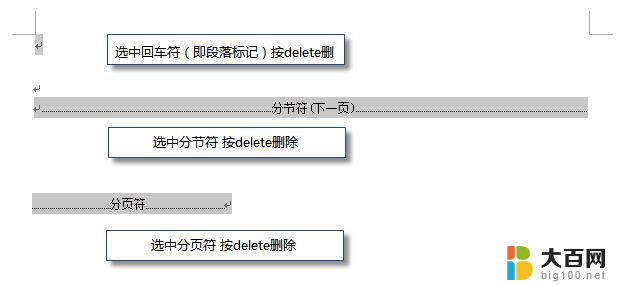
PS:如果文档中没有显示编辑标记,可以开启功能区“开始-显示/隐藏编辑标记”显示。
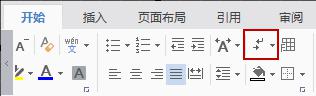
还有一种空白页的可能是前一页末尾有过长的表格。
文档在表格后需要有一个空段落,如果表格一直延伸到页面底部,则空段落将被推入下一页。而这个空段落标记是无法删除的。需要将这个空段落标记设置为“隐藏文字”才可以。
操作方法:
1、选中段落标记
2、点击右键-字体-勾选“隐藏文字”。
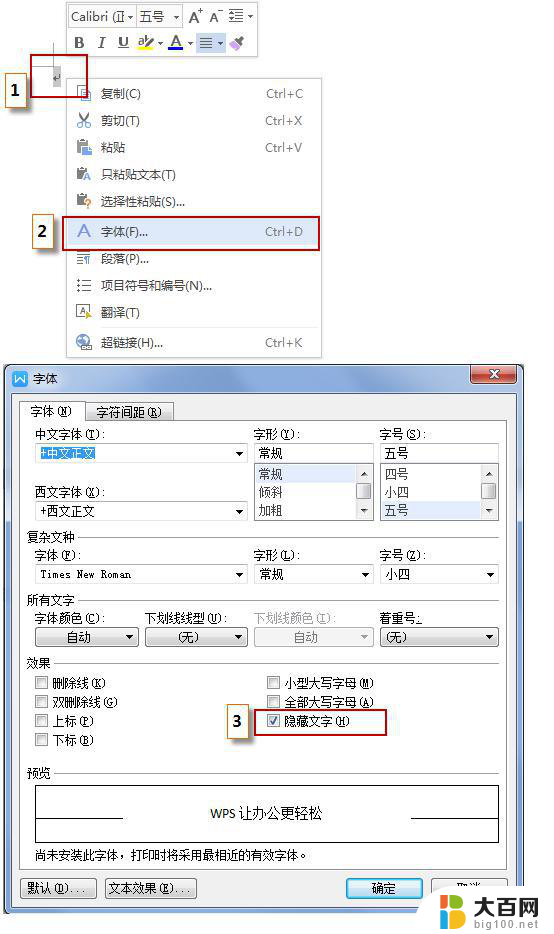
以上是wps删除第二页所有内容的方法,如果你遇到此类问题,可以根据我的操作步骤解决问题,非常简单和快捷。